iphone4如何截屏/截图技巧分享
发布时间:2016-12-21 来源:查字典编辑
摘要:iPhone是结合照相手机、个人数码助理、媒体播放器以及无线通信设备的掌上设备,iPhone没有键盘,而是创新地引入了多点触摸(Multi-...
iPhone是结合照相手机、个人数码助理、媒体播放器以及无线通信设备的掌上设备,iPhone没有键盘,而是创新地引入了多点触摸(Multi-touch)触摸屏界面。iPhone 4 背面放了一个 500 万像素的摄像头,前端则配备了一个 VGA 的30万像素摄像头。乔布斯在 WWDC 的演讲中提到,拍出漂亮的照片不仅仅取决于摄像头有多少像素,透光率更为重要。iphone4怎么截屏呢?

方法/步骤
在任何界面下,同时按住power(关机)+home健就能截图,要找好你要截图的界面即可。如图所示,手机已经将图片截取下来,你可以在文件管理器中查找。

您还可以下载手机截图软件进行截图,当然您使用91手机助手截图也是可以的,但是91手机助手需要越狱才可以使用截图功能。如图,在电脑端百度首页搜索91手机助手软件。
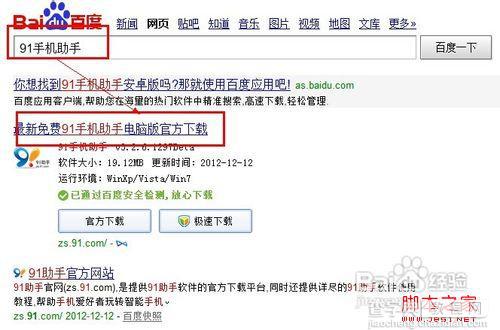
在91手机助手官方网站中点击ISO版的手机助手软件进行下载操作。下载后将其在电脑中安装,然后连接iPhone与电脑,打开手机助手即可使用截图功能,但是必须要越狱。
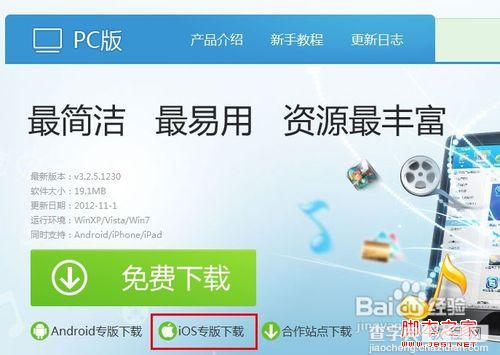

越狱的手机可能可以使用iTunes进行截图操作。下载此软件,然后在电脑端安装,安装之后手机同样需要与电脑连接,然后启动iTunes,找到截图功能即可。
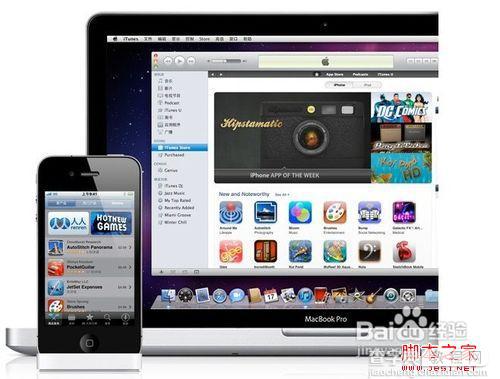
当然,你可以使用手机端第三方软件截图,其中QQ自带的截图功能也很不错。如图所示,在手机QQ官网进入iPhone版的手机QQ网站,然后点击界面的“立即下载”按钮即可。



